Les extensions Edge sont une nouvelle fonctionnalité introduite dans la mise à jour anniversaire de Windows 10 où vous pouvez installer les extensions de navigateur disponibles à partir du magasin. Voici une présentation de l'installation et de la désinstallation des extensions Edge, y compris un exemple qui utilise PowerShell.
Démarrez Microsoft Edge, cliquez sur le bouton Plus (affichant trois points / points de suspension) et cliquez sur Extensions

Cliquez sur «Obtenir les extensions du magasin» qui ouvre l'application du magasin et répertorie toutes les extensions Edge disponibles.

Il n'y a pas beaucoup d'extensions disponibles pour Edge en ce moment, mais le nombre pourrait augmenter très rapidement, surtout depuis que Microsoft a publié une boîte à outils de convertisseur d'extensions Chrome pour Edge connue sous le nom de Microsoft Edge Extension Toolkit. Les développeurs peuvent tirer parti de cette boîte à outils, s'ils envisagent d'offrir leurs extensions Chrome existantes aux utilisateurs d'Edge.
J'ai installé l'extension Translator et elle est ajoutée au panneau Extensions dans Edge.
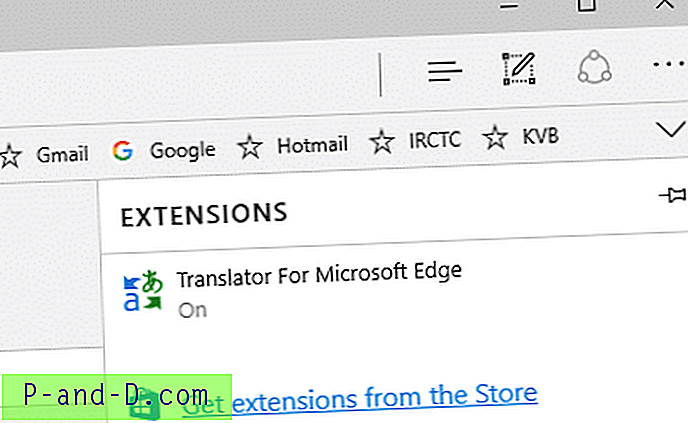
Désinstallation d'une extension Edge
Dans le panneau Extension, cliquez avec le bouton droit sur une extension et cliquez sur Désinstaller. Pour afficher plus d'informations sur l'extension, double-cliquez sur l'élément qui ouvre le panneau dans lequel vous pouvez configurer l'extension. Vous pouvez également le désactiver ou le désinstaller à partir de là.
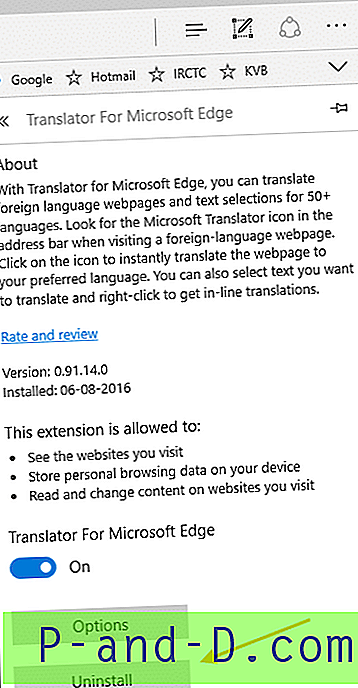
Désinstallation des extensions Edge à l'aide de PowerShell
Si, pour une raison quelconque, Edge ne démarre pas après l'installation d'une extension, voici la méthode PowerShell pour désinstaller une extension Edge.
Démarrez PowerShell en tant qu'administrateur. Pour désinstaller l'extension du traducteur que j'ai installée plus tôt, j'utiliserais d'abord la commande suivante pour trouver son nom de package.
Get-AppxPackage * translat *
.. qui affiche les informations suivantes:
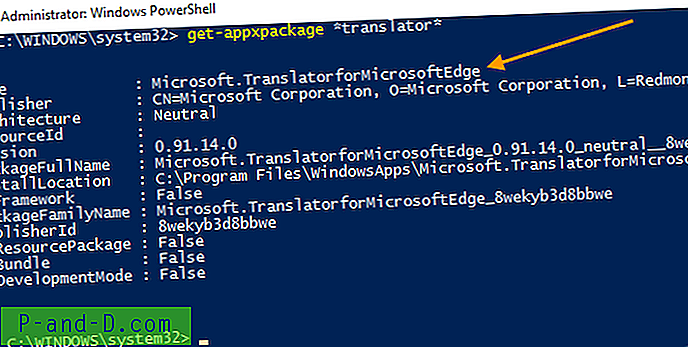
Ensuite, j'exécuterais l'une des commandes suivantes pour le désinstaller.
S'il n'y a pas plusieurs éléments répertoriés, vous pouvez simplement utiliser un caractère générique comme ci-dessous.
Get-AppxPackage * translat * | Remove-AppxPackage
Si plus de résultats apparaissent pour la première commande, vous mentionneriez explicitement le nom du package.
Get-AppxPackage Microsoft.TranslatorforMicrosoftEdge | Remove-AppxPackage
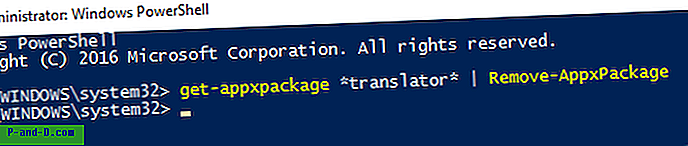
C'est tout! L'extension est maintenant désinstallée d'Edge.




![[Windows 10] Erreur «Le nom d'utilisateur ou le mot de passe est incorrect» à chaque redémarrage](http://p-and-d.com/img/microsoft/238/username.jpg)